我们在Excel中创建工作簿,有没有什么办法可以一次性批量创建呢?而且名字还不需要自己一步一步的重新设置,当然是有的,下面我就把方法跟大家说一下。
步骤方法
①首先启动Excel2010,打开表格,选中数据区域,单击菜单栏--插入--数据透视表。
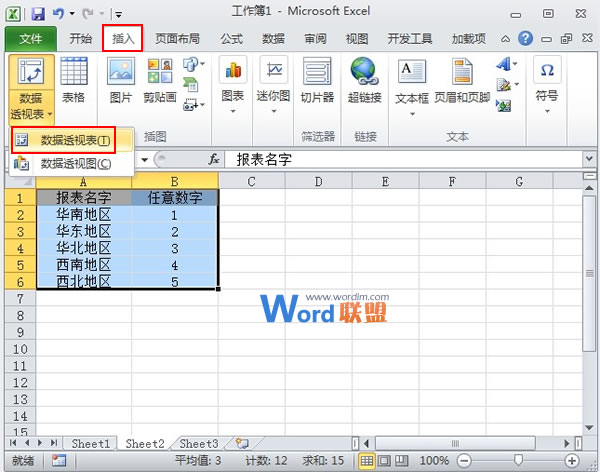
②弹出创建数据透视表窗口,勾选现有工作表,选取一个位置,这里我选的就是D1单元格,确定。
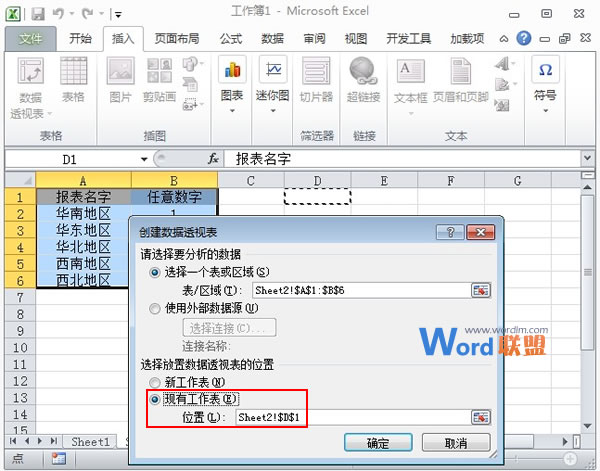
③弹出数据透视表字段列表,勾选报表名字,将其拖到下面的报表筛选中,单击数据透视表--选项--显示报表筛选页。
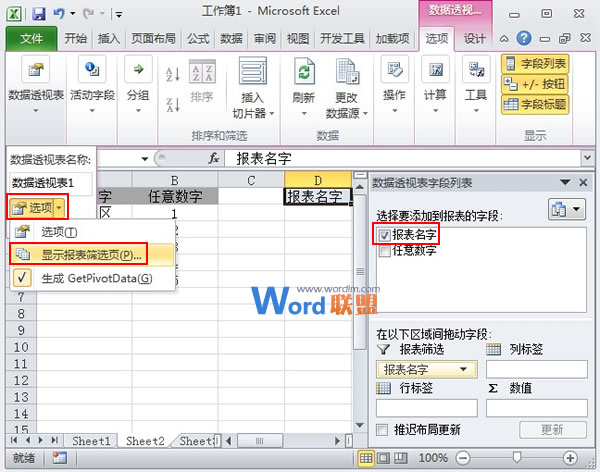
④显示报表筛选页,直接点击确定按钮。
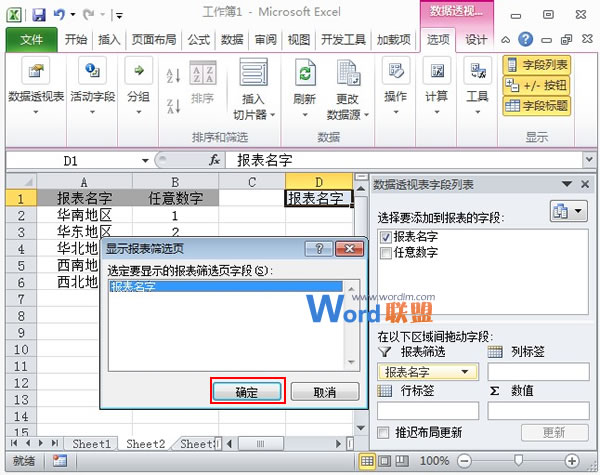
⑤单击第一列,按住Shift键,依次点击下面的几个工作簿,直到最后一个西南地区,单击全部清除按钮。
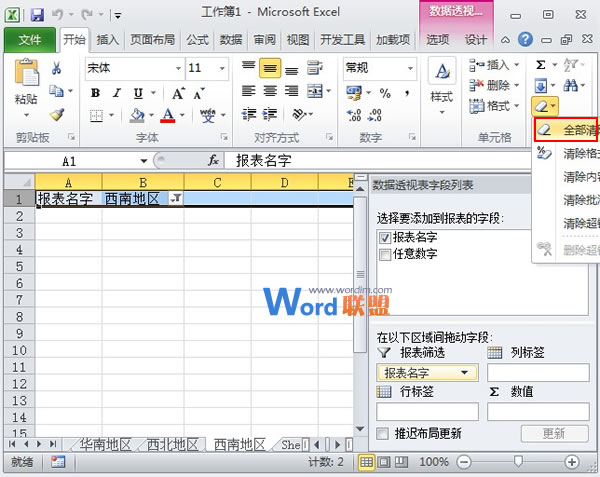
⑥这样,就批量生成了指定名称的工作簿,我们大功告成。
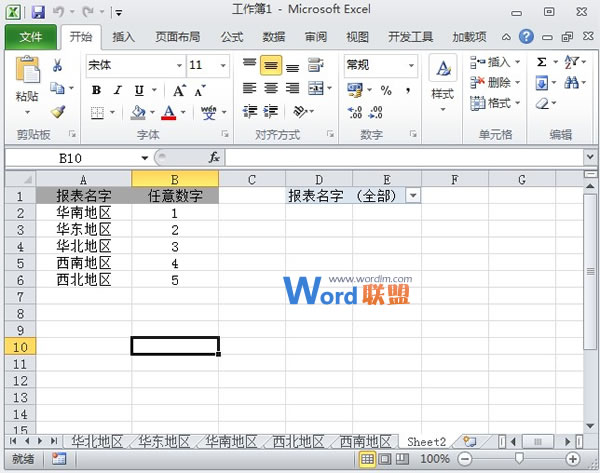
版权声明:本文内容由互联网用户自发贡献,该文观点仅代表作者本人。本站仅提供信息存储空间服务,不拥有所有权,不承担相关法律责任。如发现本站有涉嫌抄袭侵权/违法违规的内容, 请发送邮件至 88888888@qq.com 举报,一经查实,本站将立刻删除。如若转载,请注明出处:https://starfield-sports.com/Exceljiaocheng/Exceltubiaozhizuo/49.html
